Gcapi.dll: 이게 무엇이며 어떻게 제거하나요?
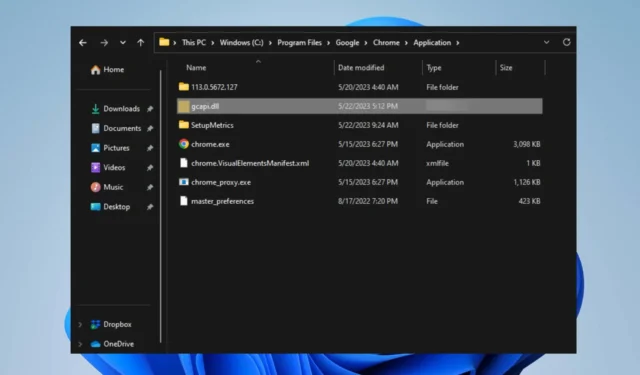
시스템에서 실행되는 많은 DLL 파일이 있으며 그 중 일부는 시스템 성능에 필수적이며 일부는 위험합니다. 그러나 독자들은 Windows PC의 Gcapi.dll에 대한 우려를 보고했습니다. 따라서 이 기사에서는 그것이 무엇이며 제거하는 방법에 대해 설명합니다.
Gcapi.dll은(는) 무엇인가요?
Gcapi.dll은 Google LLC에서 Google 크롬 웹 브라우저의 일부로 실행되는 동적 링크 라이브러리 파일입니다. 파일 이름 Gcapi는 Google Cloud API(Application Program Interface)의 약어이며 컴퓨터의 온라인 Google 클라우드 서비스에서 중요한 역할을 합니다.
또한 이 파일은 Anydesk에 기인할 수도 있습니다. 일반적으로 Anydesk 설정 폴더 안에 있으며 효과적으로 작동하는 데 필수적인 것으로 간주됩니다.
또한 Gcapi.dll은 필수 Windows 파일은 아니지만 다음을 사용하여 Windows에 통합됩니다. dll 동적 링크 라이브러리를 사용하여 앱 사용을 돕습니다. 따라서 Google Chrome 또는 Anydesk가 브라우저로 실행되는 모든 PC에는 Gcapi.dll 파일이 있을 가능성이 높습니다.
그러나 Gcapi.dll과 같은 DLL 파일은 합법적인 파일인 것처럼 쉽게 위장할 수 있기 때문에 맬웨어 및 바이러스 공격의 대상이 됩니다. 따라서 컴퓨터에 문제를 일으키는 경우 파일을 제거하는 것이 좋습니다.
내 PC에서 Gcapi.dll을 어떻게 제거할 수 있습니까?
아래 단계를 진행하기 전에 다음 사전 점검 사항을 준수하십시오.
- 시스템 백업 – 컴퓨터를 백업하면 DLL 파일을 변경할 때 문제가 발생할 경우 파일 및 기타 문서에 안전하게 액세스할 수 있습니다.
그런 다음 다음 단계에 따라 파일을 제거하십시오.
1. 크롬/애니데스크 제거
- Windows+ 키를 눌러 Windows 설정I 앱을 엽니다 .
- 설정 메뉴에서 앱을 선택하고 설치된 앱을 선택합니다.
- Anydesk / Chrome으로 이동하여 옵션을 클릭한 다음 상황에 맞는 메뉴에서 제거를 선택합니다.
- 컴퓨터에 Chrome 브라우저를 다시 설치합니다.
- PC를 다시 시작하고 파일이 여전히 존재하는지 확인하십시오.
Google Chrome 브라우저를 제거하면 다운로드할 때 다운로드한 파일이 제거됩니다. 따라서 공식 사이트에서 브라우저를 다시 설치하면 해당 프로세스에 필요한 합법적인 파일만 설치됩니다.
2. Gcapi.dll 프로세스에 대한 작업 종료
- 시작 버튼을 마우스 오른쪽 버튼으로 클릭 하고 메뉴에서 작업 관리자를 선택합니다.
- 프로세스 탭 으로 이동합니다 . 목록에서 Gcapi.dll을 선택하고 마우스 오른쪽 버튼으로 클릭한 다음 드롭다운 메뉴에서 작업 끝내기를 클릭합니다.
- 작업 관리자에서 Gcapi.dll을 마우스 오른쪽 버튼으로 클릭하고 상황에 맞는 메뉴에서 파일 위치 열기를 선택합니다.
- Windows 탐색기의 파일 위치에서 파일을 마우스 오른쪽 버튼으로 클릭하고 상황에 맞는 메뉴에서 삭제를 선택합니다.
- PC를 다시 시작하십시오.
PC에서 Gcapi.dll 프로세스를 종료하면 백그라운드 활동이 종료되고 실행이 중지됩니다. 그런 다음 파일 탐색기에서 파일을 삭제하면 시스템에서 제거됩니다.
3. 명령 프롬프트를 통해 HP 데스크탑 재설정
- 시작 버튼을 마우스 왼쪽 버튼으로 클릭 하고 명령 프롬프트를 입력한 다음 관리자 권한으로 실행을 선택합니다.
- 사용자 계정 컨트롤 프롬프트 에서 예를 클릭합니다 .
- 다음 명령을 복사하여 붙여넣고 다음을 누릅니다 Enter.
systemreset -factoryreset - 이제 화면에서 기존 재설정 창을 볼 수 있습니다.
- 화면의 지시에 따라 PC를 초기화합니다.
위의 명령 옵션을 실행하면 명령 프롬프트에서 기존 Windows 11 재설정 대화 상자가 트리거되어 원하는 옵션을 선택할 수 있습니다.
이 가이드에 대한 추가 질문이나 제안 사항이 있으면 의견 섹션에 남겨주세요.


답글 남기기